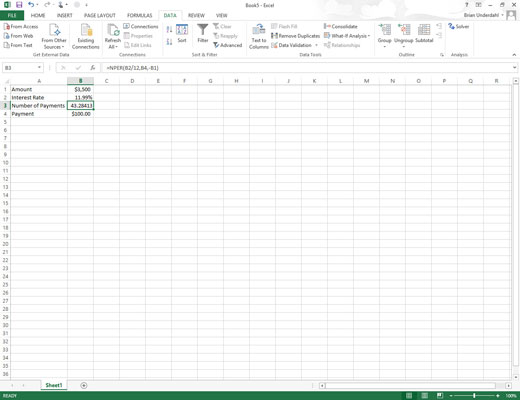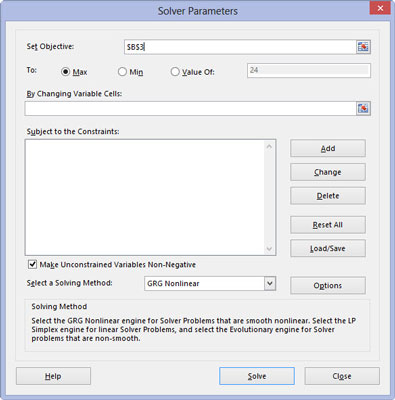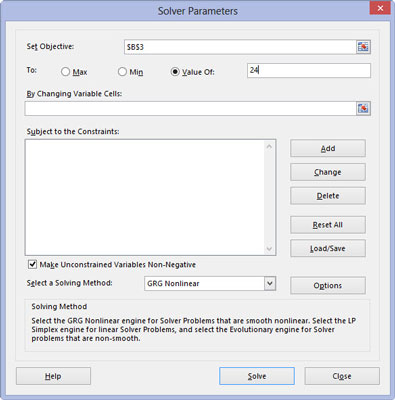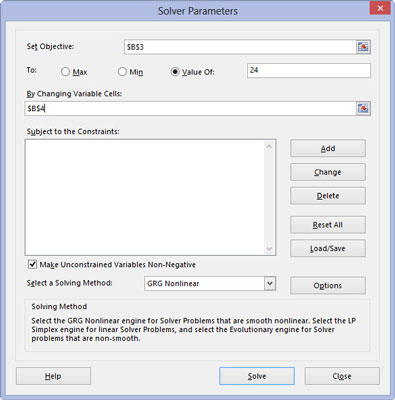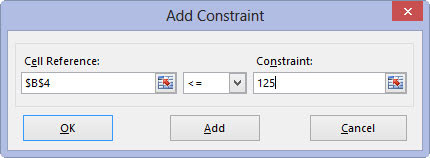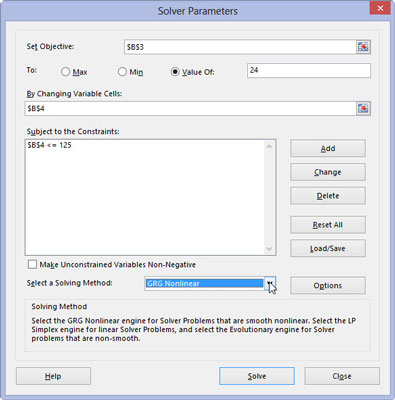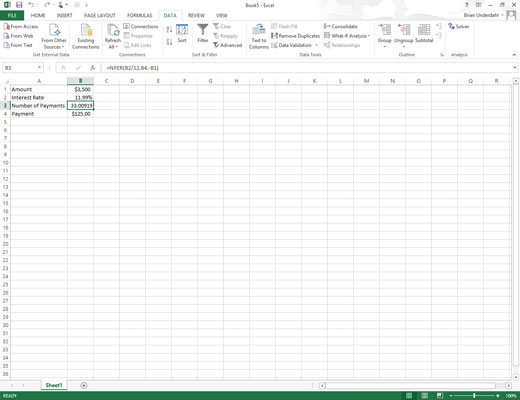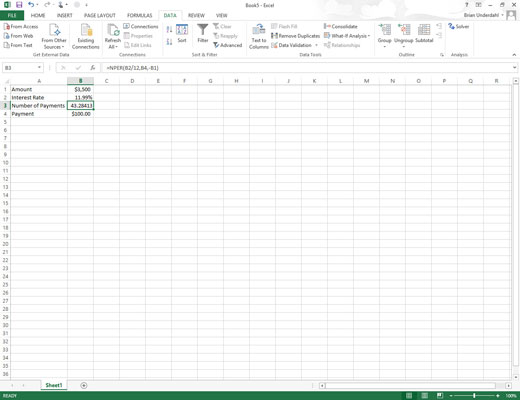
Feu clic al botó d'ordre Solucionador al grup Anàlisi al final de la pestanya Dades de la cinta.
Excel obre el quadre de diàleg Paràmetres del solucionador.
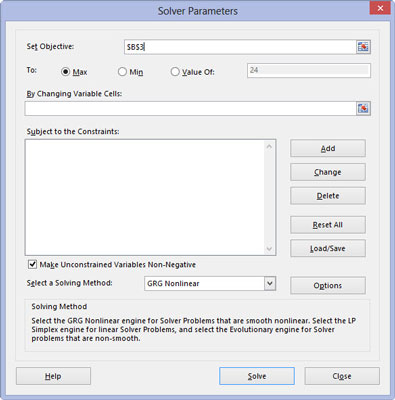
Feu clic a la cel·la objectiu del full de treball o introduïu la referència de la cel·la o el nom de l'interval al quadre de text Estableix objectiu.
A continuació, heu de seleccionar la configuració A. Feu clic al botó d'opció Màxim quan vulgueu que el valor de la cel·la objectiu sigui el més gran possible. Feu clic al botó d'opció Mínim quan vulgueu que el valor de la cel·la objectiu sigui el més petit possible. Feu clic al botó d'opció Valor de i, a continuació, introduïu un valor al quadre de text associat quan vulgueu que el valor de la cel·la objectiu arribi a un valor determinat.
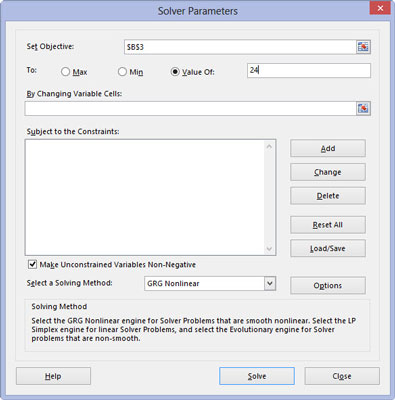
Feu clic a l'opció del botó d'opció adequada a la secció A del quadre de diàleg. Si seleccioneu el botó d'opció Valor de, introduïu el valor que coincideixi al quadre de text associat.
A continuació, designeu les cel·les variables, és a dir, les que Solver pot canviar per assolir el vostre objectiu Igual a.
Feu clic a l'opció del botó d'opció adequada a la secció A del quadre de diàleg. Si seleccioneu el botó d'opció Valor de, introduïu el valor que coincideixi al quadre de text associat.
A continuació, designeu les cel·les variables, és a dir, les que Solver pot canviar per assolir el vostre objectiu Igual a.
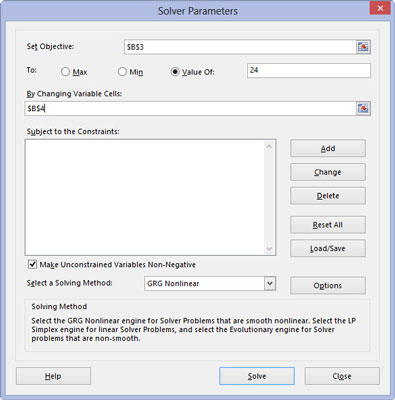
Feu clic al quadre de text Canviant cel·les variables i, a continuació, seleccioneu les cel·les que voleu canviar al full de treball o introduïu les referències de cel·les o el nom de l'interval al quadre de text.
Recordeu que per seleccionar cel·les no adjacents al full de treball, heu de mantenir premuda la tecla Ctrl mentre feu clic a cada cel·la de la selecció. Perquè Excel escolliu les cel·les canviants segons la cel·la objectiu que heu seleccionat, feu clic al botó Endevina a la dreta d'aquest quadre de text.
Abans que Solver ajusti el vostre model, podeu afegir restriccions per a la cel·la objectiu o qualsevol de les cel·les canviants que en determinen els límits quan ajusteu els valors.
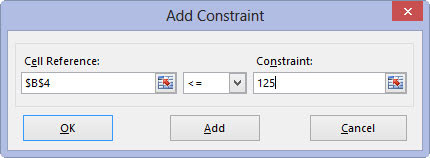
(Opcional) Feu clic al botó Afegeix a la dreta del quadre de llista Assumpte a les restriccions del quadre de diàleg Paràmetres del solucionador.
Aquesta acció obre el quadre de diàleg Afegeix una restricció. Quan definiu una restricció, trieu la cel·la el valor de la qual voleu restringir o seleccioneu la cel·la al full de treball o introduïu la seva referència de cel·la al quadre de text Referència de cel·la.
A continuació, seleccioneu la relació (=, <=,>= o int per a nombre enter o bin per a binari) al quadre de llista desplegable de la dreta i (tret que trieu int o bin ) introduïu el valor o la referència de cel·la adequats a la Quadre de text de restricció.
Per continuar afegint restriccions per a altres cel·les utilitzades pel solucionador, feu clic al botó Afegeix per afegir la restricció i esborrar els quadres de text del quadre de diàleg Afegeix una restricció. A continuació, repetiu el pas 5 per afegir una nova restricció.
Un cop hàgiu acabat de definir les restriccions per a la cel·la de destinació i de canviar els valors al model, feu clic a D'acord per tancar el quadre de diàleg Afegeix una restricció i tornar al quadre de diàleg Paràmetres del solucionador (que ara enumera les vostres restriccions al quadre de llista Subject to the Constraints).
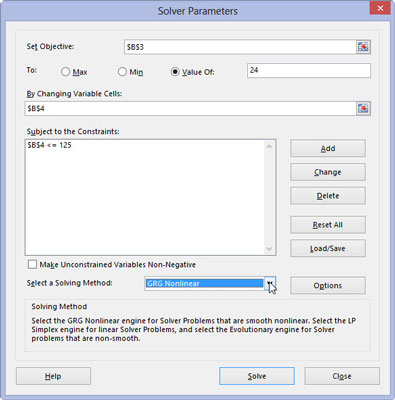
(Opcional) Desmarqueu la casella de selecció Fer que les variables sense restriccions no siguin negatives si voleu permetre valors negatius quan les cel·les variables no estiguin subjectes a restriccions.
Per defecte, el complement Solver utilitza el mètode no lineal GRG (Gradient reduït generalitzat) per resoldre el model els paràmetres del qual esteu configurant, conegut com una forma molt eficient de resoldre problemes no lineals suaus.
Per utilitzar el mètode LP Simplex (per a la programació lineal seguint l'algoritme Simplex) o el motor evolutiu per resoldre problemes no suaus, podeu seleccionar LP Simplex o Evolutionary a la llista desplegable Selecciona un mètode de resolució per utilitzar qualsevol d'aquests mètodes per resoldre problemes no suaus.
(Opcional) Desmarqueu la casella de selecció Fer que les variables sense restriccions no siguin negatives si voleu permetre valors negatius quan les cel·les variables no estiguin subjectes a restriccions.
Per defecte, el complement Solver utilitza el mètode no lineal GRG (Gradient reduït generalitzat) per resoldre el model els paràmetres del qual esteu configurant, conegut com una forma molt eficient de resoldre problemes no lineals suaus.
Per utilitzar el mètode LP Simplex (per a la programació lineal seguint l'algoritme Simplex) o el motor evolutiu per resoldre problemes no suaus, podeu seleccionar LP Simplex o Evolutionary a la llista desplegable Selecciona un mètode de resolució per utilitzar qualsevol d'aquests mètodes per resoldre problemes no suaus.
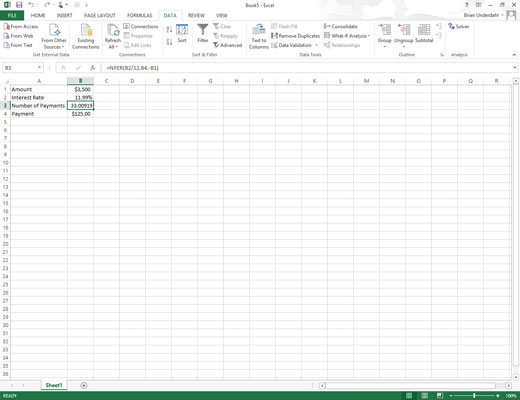
Feu clic al botó Resol.
El solucionador resol el problema tal com l'heu definit al quadre de diàleg Paràmetres del solucionador.